
时间:2021-03-26 13:53:39 来源:www.win10xitong.com 作者:win10
win10系统已经发布很久了,已经还算是比较稳定了,但还是有用户碰到了Win10怎么打开黑暗模式的问题,这个问题非常棘手,要是没有丰富的经验遇到Win10怎么打开黑暗模式就不知道该怎么办了,身边没有人帮忙解决Win10怎么打开黑暗模式的问题的话,只需要进行以下的简单设置:1、打开设置的方法有挺多的,可以点击左下角的开始菜单,在开始菜单中找到设置,也可以点击任务栏右下角的通知,找到设置,或者按 Win + X 组合键,又或者右键点击左下角的开始菜单,在打开的隐藏菜单项中,选择设置,选择合适的方法打开即可;2、同样的,推荐大家使用 Win + i 组合键,打开Windows 设置,搜索框可以查找设置,也可以直接点击个性化(背景、锁屏、颜色)就很快的解决了。不知道你学会没有,如果没有学会,那下面就由小编再写一篇详细图文教程来教你Win10怎么打开黑暗模式的具体操作举措。
推荐系统下载:深度系统Win10纯净版
方法/步骤:
1.打开设置的方法有很多。可以点击左下角的开始菜单查找设置,或者点击任务栏右下角的通知查找设置,或者按Win X组合键,或者右键点击左下角的开始菜单。在打开的隐藏菜单项中,选择设置并选择适当的方法打开它们;
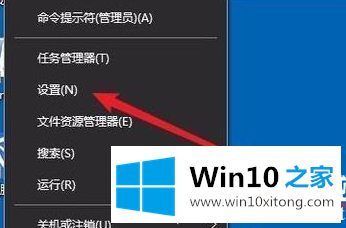
2.同样,建议您使用Win i组合键打开Windows设置。搜索框可以找到设置,也可以直接点击个性化(背景、锁屏、颜色);

3.个性化主页设置窗口,点击左侧颜色选项;
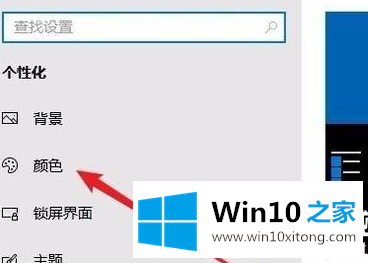
4.在颜色的右侧,您可以选择您的默认窗口模式和默认应用程序模式。默认设置分别为亮和不修改的亮;
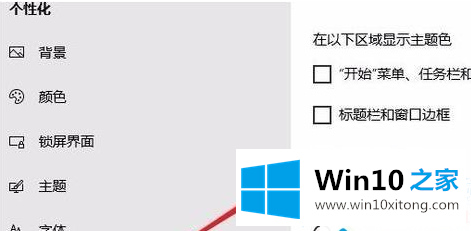
5.设置默认的Windows模式,分别选择默认的应用模式为暗和暗。修改将立即生效。右击桌面,或者打开这台pc进入文件管理器,你会发现原来白色的地方变成了黑色,说明设置暗模式成功;
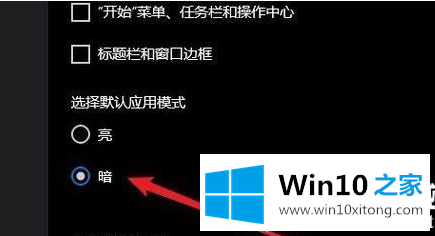
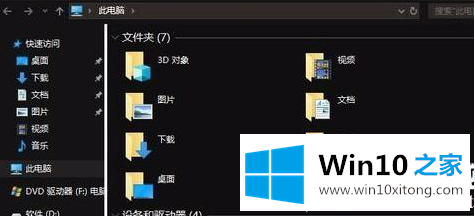
win10开启暗模式就是这样|Win10暗模式设置方法。如果你有其他电脑问题或者想了解更多技术教程,请继续关注Win10 Home。
如果你也遇到Win10怎么打开黑暗模式的问题,今天小编就非常详细的给你说了,通过上面讲的方法就可以解决Win10怎么打开黑暗模式的问题了,希望对您有所帮助。